时间:2022-04-11 08:11:53
作者:小敏敏
来源:u老九
1. 扫描二维码随时看资讯
2. 请使用手机浏览器访问:
http://m.xitongzhijia.net/article/244001.html
手机查看
评论
相信很多用户都安装了360安全卫士,360作为一款知名的流氓软件,很多人总是感觉明明删除了,却无法删除干净,那么Win10如何彻底删除360呢,其实只要先修改浏览器的主页就能彻底删除了。下面一起来看看操作方法吧!
Win10如何彻底删除360?
1、首先打开浏览器,点击右上角设置,打开“internet选项”。
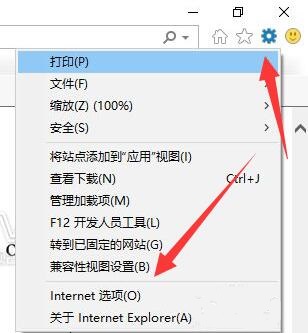
2、接着在主页中输入一个新的主页,只要与360无关即可。
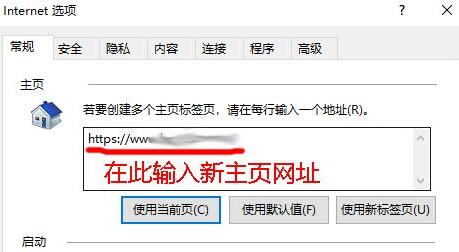
3、修改完成后,我们再打开左下角“设置”。
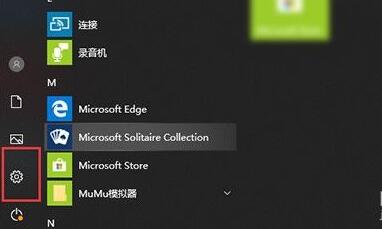
4、然后打开“应用”设置。
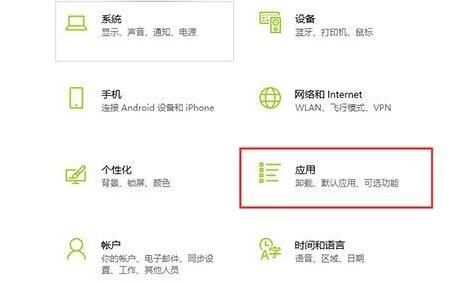
5、然后在其中找到“360软件”。

6、随后选中该软件,点击“卸载”。
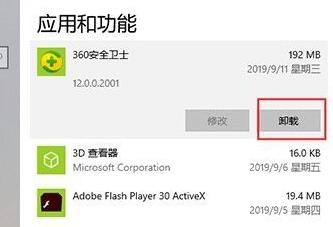
7、最后点击“继续卸载”就可以彻底删除360了。

发表评论
共0条
评论就这些咯,让大家也知道你的独特见解
立即评论以上留言仅代表用户个人观点,不代表u老九立场